 |
Flex Mode trên Galaxy Z Flip 7 – Trải nghiệm linh hoạt trong lòng bàn tay
Trên Samsung Galaxy Z Flip 7, Flex Mode thể hiện rõ nhất sự linh hoạt. Khi gập máy ở góc 90 độ và đặt lên bàn, màn hình sẽ chia đôi: phần trên hiển thị nội dung (video, hình ảnh...), phần dưới là các nút điều khiển như tua nhanh, dừng, chỉnh âm lượng hoặc ghi chú.
Điểm nổi bật nhất là khả năng chụp ảnh và quay video rảnh tay. Bạn chỉ cần đặt máy ở bất kỳ đâu, không cần tripod, rồi bật camera ở Flex Mode. Phần trên màn hình sẽ hiển thị hình ảnh trực tiếp, phần dưới là các nút điều khiển, đếm ngược hoặc nút quay phim.
Kết hợp cùng màn hình phụ 3.4 inch, người dùng còn có thể selfie bằng camera sau mà không cần mở máy. Đây là điểm cộng cực lớn cho người trẻ yêu thích chụp ảnh và sáng tạo nội dung.
Flex Mode là gì?
Flex Mode là một tính năng độc quyền trên các dòng điện thoại gập của Samsung, cho phép thiết bị hiển thị giao diện đặc biệt khi gập ở góc 75–115 độ. Khi đó, màn hình sẽ tự chia thành hai khu vực rõ rệt: phần hiển thị nội dung và phần điều khiển.
Chế độ này mở ra rất nhiều ứng dụng thực tế như: chụp ảnh rảnh tay, gọi video mà không cần giá đỡ, xem phim, ghi chú khi đang gọi Zoom hoặc sử dụng trình phát nhạc tách biệt.
Flex Mode trên Galaxy Z Fold 7 – Biến thiết bị thành công cụ làm việc mini
Trên Samsung Galaxy Z Fold 7, màn hình lớn cho phép Flex Mode hiển thị được nhiều nội dung hơn, từ đó phát huy tác dụng trong môi trường làm việc, học tập hoặc giải trí chuyên sâu.
Ví dụ: khi bạn gọi video call qua Google Meet hoặc Zoom, bạn có thể gập máy 90 độ, đặt lên bàn, vừa trò chuyện vừa ghi chú ở phần dưới màn hình.
Khi xem YouTube, máy sẽ hiển thị video ở phần trên, còn phía dưới là thanh công cụ hoặc phần bình luận – tương tự như trải nghiệm xem trên laptop. Điều này rất thuận tiện cho người dùng thường xuyên xem nội dung trong thời gian dài.
So sánh giao diện Flex Mode giữa Z Fold 7 và Z Flip 7
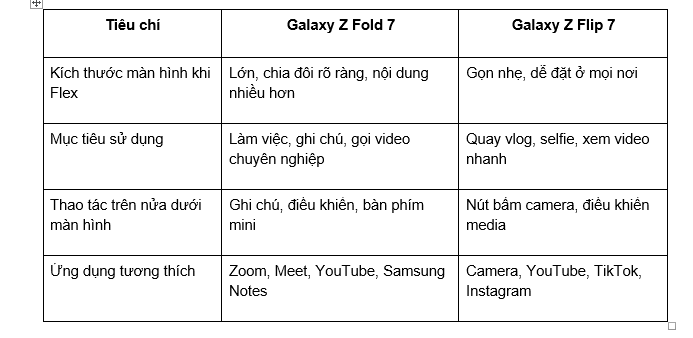 |
Ứng dụng thực tế: Gọi video, chụp ảnh, làm việc và giải trí
1. Gọi video rảnh tay
Cả z fold 7 và z flip 7 đều cho phép bạn đặt máy xuống bàn, gập ở góc 90 độ và gọi video rảnh tay mà không cần giá đỡ. Phần hiển thị khuôn mặt người đối thoại nằm ở nửa trên, trong khi các nút chức năng (bật/tắt micro, kết thúc cuộc gọi) nằm ở nửa dưới.
2. Ghi chú hoặc tra cứu trong khi họp online
Trên Galaxy Z Fold 7, người dùng có thể mở Google Meet ở Flex Mode, đồng thời ghi chú trực tiếp trên phần dưới màn hình bằng Samsung Notes hoặc nhập liệu bằng bàn phím mini. Đây là công cụ hữu ích cho sinh viên, nhân viên văn phòng hoặc những người làm việc từ xa.
 |
3. Quay vlog sáng tạo
Z Flip 7 cho phép người dùng quay video không cần tripod, điều chỉnh góc máy linh hoạt, thậm chí quay TikTok bằng chính camera sau. Ngoài ra, bạn có thể dùng cử chỉ tay để kích hoạt chụp ảnh – cực kỳ tiện lợi khi chụp nhóm hoặc selfie ngoài trời.
4. Xem phim và điều khiển tách biệt
Khi xem YouTube, bạn có thể đặt máy lên bàn, gập 90 độ. Màn hình chia ra: phần trên là nội dung video, phần dưới là thanh điều khiển. Trải nghiệm này gần giống như dùng laptop mini, rất phù hợp khi đang ăn, học bài hoặc làm việc.
Khả năng tương thích với ứng dụng bên thứ ba
Samsung đã mở rộng Flex Mode cho nhiều ứng dụng phổ biến bên ngoài hệ sinh thái Galaxy, như:
● YouTube
● Google Meet
● Zoom
● Instagram
● TikTok
● Microsoft Teams
● Facebook Messenger
Với One UI mới nhất, bạn cũng có thể ép ứng dụng bất kỳ hoạt động ở Flex Mode thông qua Labs Settings, từ đó tùy chỉnh cách ứng dụng hiển thị khi gập máy. Đây là lợi thế lớn giúp samsung z fold 7 và samsung z flip 7 thích nghi tốt với nhu cầu ngày càng đa dạng.
Sự tiện lợi khi kết hợp cùng màn hình phụ và widget
Trên Galaxy Z Flip 7, màn hình phụ là trợ thủ đắc lực khi bạn quay vlog hoặc chụp ảnh bằng Flex Mode. Người dùng có thể xem trước khung hình, chỉnh góc máy, rồi chụp mà không cần mở máy. Đây là trải nghiệm cực kỳ tiện lợi, nhất là với người thường xuyên tạo nội dung.
Trong khi đó, Galaxy Z Fold 7 dùng màn hình phụ như một bảng thông báo nhanh, không ảnh hưởng đến nội dung đang mở ở Flex Mode trên màn hình chính. Người dùng có thể kiểm tra tin nhắn, lịch hẹn hoặc xem thông báo khẩn trong khi vẫn duy trì cuộc họp hoặc trình chiếu nội dung.
Điểm hạn chế của Flex Mode – Và cách Samsung khắc phục
Dù Flex Mode là tính năng vượt trội, nhưng vẫn còn một số điểm hạn chế như:
● Không phải ứng dụng nào cũng hỗ trợ giao diện chia đôi tối ưu
● Một số ứng dụng vẫn hiển thị theo định dạng dọc truyền thống khi gập
● Giao diện bị thu hẹp nếu không có tối ưu riêng
 |
Tuy nhiên, Samsung đã tích cực khắc phục bằng việc:
● Cho phép người dùng tùy chỉnh thủ công Flex Mode cho từng app
● Thường xuyên cập nhật One UI để mở rộng tương thích
● Cung cấp Samsung Labs trong Cài đặt để tinh chỉnh ứng dụng không tương thích
Nhờ vậy, Flex Mode ngày càng trở nên linh hoạt và mang lại giá trị thực tiễn hơn trong mọi tình huống.
Flex Mode nâng trải nghiệm gập lên một tầm cao mới
Không chỉ là một chiêu trò công nghệ, Flex Mode chính là minh chứng rõ ràng nhất cho sự khác biệt giữa Galaxy Z Fold 7, Galaxy Z Flip 7 và các smartphone thông thường.
Nếu bạn cần một thiết bị phục vụ công việc, học tập và xử lý nội dung chuyên sâu, thì Flex Mode trên z fold 7 sẽ hỗ trợ bạn như một laptop mini di động. Ngược lại, nếu bạn thích sự sáng tạo, quay chụp linh hoạt, thao tác rảnh tay, thì Flex Mode trên z flip 7 sẽ khiến bạn ngạc nhiên mỗi ngày.
Từ một tính năng đặc trưng, giờ đây Flex Mode đã trở thành yếu tố không thể thiếu, góp phần hoàn thiện hệ sinh thái thiết bị gập mà Samsung đang dẫn đầu.
Nguồn: https://huengaynay.vn/kinh-te/trai-nghiem-flex-mode-tren-z-fold-7-va-z-flip-7-tinh-nang-tao-nen-khac-biet-155948.html




![[Ảnh] Thành phố Hồ Chí Minh trên đường hội nhập và phát triển](https://vphoto.vietnam.vn/thumb/1200x675/vietnam/resource/IMAGE/2025/9/17/a5fee25822bb4bbda58efd168667909e)


![[Ảnh] Tổng Bí thư Tô Lâm chủ trì làm việc với Ban Thường vụ Đảng ủy Chính phủ](https://vphoto.vietnam.vn/thumb/1200x675/vietnam/resource/IMAGE/2025/9/17/cf3d855fdc974fa9a45e80d380b0eb7c)





































































































Bình luận (0)